
时间:2023-07-21 编辑:lxm
很多用户在将图纸文件导入迅捷CAD编辑器编辑的时候发现图纸文件只能浏览无法编辑,那么出现这种现象,一方面为保密的图纸直接锁定的,支持测量,不可打印,不可修改,想要编辑只能需要原始图纸!但是另外几种情况就可以通过简单设置来解决,下面来说一下操作方法。
一:
(即CAD文件被保护)导致打开CAD文件无法进行编辑操作。
桌面找到不能编辑的CAD图纸文件,文件一般多为Dwg格式。鼠标右击选择“属性”栏目。
在弹出窗口将属性切换至“常规”选项卡。将面板下方“只读”前对勾清除,点击“确定”按钮即可编辑文件。

二:图层被锁定
打开CAD文件时,如果CAD图块图层被锁定,亦不可继续编辑工作。
解决方法:
启动编辑器,在操作界面打开无法编辑图纸文件。
软件默认为“查看器”窗口,选择并点击:“”—“图层”按钮。
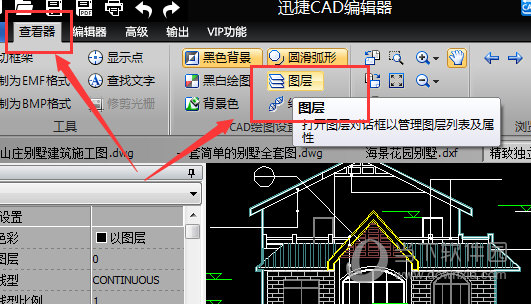
,即可恢复图纸编辑功能。
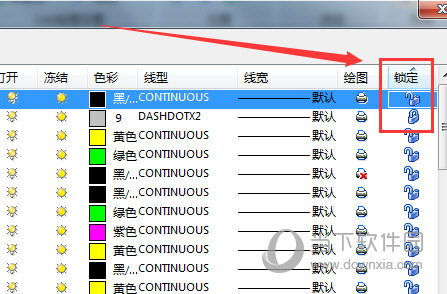
三:图形合并
遇到CAD文件无法编辑,也有可能是图形被合并的原因,这时候就需要将图块进行分解。
解决方法:
将迅捷CAD编辑器软件切换至“编辑器”窗口。
在软件中打开CAD图纸文件,鼠标选中需分解对象(可使用框选或长按Ctrl键选择多个对象)
选择并点击“工具”—“分解”功能按钮,。即可直接进行CAD图纸编辑操作。

以上就是如何解决CAD文件无法编辑问题的具体操作方法,请小伙伴们根据图纸的实际情况来进行操作。